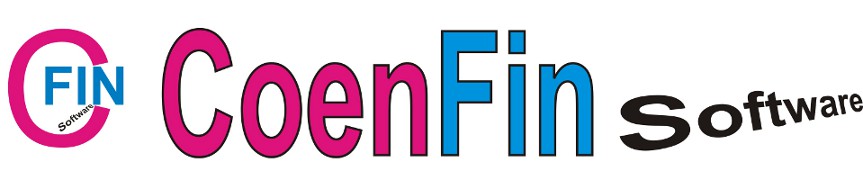Coen
PayPal transacties importeren in Exact Online
Deze handleiding laat zien hoe je PayPal transacties kan inlezen in Exact Online. Exact Online is hierbij als voorbeeld gekozen, maar ook bij andere boekhoudpakketten is het mogelijk om je PayPal transacties in te lezen door een conversie naar een MT940 bestand.
Algemeen:
Een PayPal rekening is te beschouwen als een rekening waar transacties van verschillende valuta door elkaar lopen. Het PayPal-rekeningnummer is een e-mail adres. Dit zijn twee zaken waar standaard boekhoudomgevingen niet meer kunnen omgaan. Voor beide moeten we dus een oplossing bedenken. Dit is gelukkig goed te doen:
– We kunnen transacties per valuta gaan converteren en inlezen in het boekhoudpakketten;
– We kunnen zelf rekeningnummers bedenken die wel geaccepteerd worden door een boekhoudpakket.
Rekeningnummers aanmaken (eenmalig):
Om bij het laatste te beginnen. Stel dat we de volgende rekeningnummers willen gaan hanteren:
1111 voor EUR transacties
2222 voor USD transacties
Met een IBAN calculator (link naar IBAN calculator) kunnen we dan de bijbehorende IBAN rekeningnummer berekenen. Voor het berekenen van een IBAN nummer moeten we bij de gelinkte convertor wel een bank ingeven. De PayPal bank bestaat echter niet. Dus we zullen het boekhoudprogramma enigszins voor de gek moeten houden. We kiezen daarom voor de ING Bank.
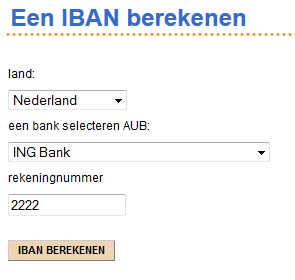
Indien we de conversie uitvoeren krijgen wij bij onze voorbeeldrekeningnummers:
1111 —> NL31INGB0000001111
2222 —> NL07INGB0000002222
Exact Online instellen (eenmalig):
In het dashboard kies U bij 'Bank/Kas' voor 'Voeg een bankrekening toe'.
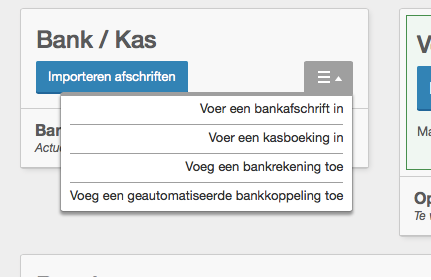
Kies hier voor toevoegen van een bankrekeningnummer van de ING Bank en gebruik het gegenereerde IBAN-nummer. Doe dit voor alle valuta's waarin u transacties heeft en kies uiteraard voor iedere valuta een ander eigen bankrekeningnummer.
Transacties downloaden en converteren:
Login in uw PayPal omgeving. Ga naar transacties en kies 'Activiteit exporteren'.

Selecteer de periode welk u wilt downloaden. Bij hele grote downloads kan het zijn dat u 'in de wacht' wordt gezet en een e-mail krijgt van PayPal dat uw transacties gereed zijn om te downloaden.
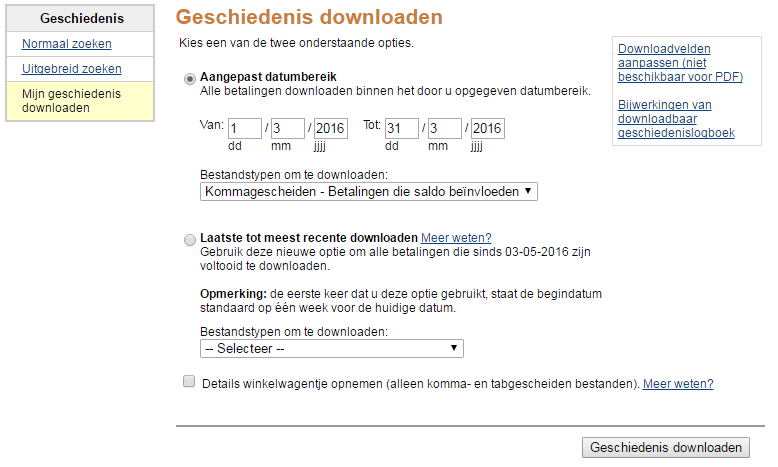
Het bestand 'downloaden.csv' kunt u vervolgens op uw computer opslaan.
We starten de MT940 Creator. We zorgen er eerst voor dat we onder het menu 'Instellingen / MT940 Soort' we kiezen voor 'ING mijn ING Zakelijk). Indien u dit voor een ouder boekhoudpakket doet kan het zijn dat u moet kiezen voor ING oude stijl.
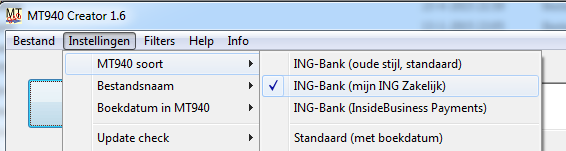
Kies 'selecteer' en kies het Paypal CSV bestand wat eerder is gedownload. U krijgt een pop-up:
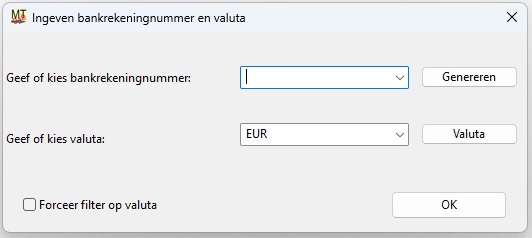
Geef hier het IBAN nummer is (zonder tussenspaties!) en kies of geef de valuta in. Bij een volgende conversie kunt u het rekeningnummer en valutacode kiezen.
U kiest vervolgens 'Opslaan als' om uw MT940 Bestand te genereren.
Dit MT940 – bestand kunt u vervolgens gebruiken om uw 'PayPal bankrekening' in te lezen in Exact Online.